วิธีการเพิ่มทางลัดเอกสารไปยัง Unity Launcher

ในการสร้างตัวเรียกใช้งานสำหรับเอกสารเฉพาะก่อนอื่นหาเส้นทางของไฟล์ จากนั้นตัดสินใจว่าคุณต้องการใช้โปรแกรมใดในตัวอย่างนี้ฉันต้องการเปิดเอกสารชื่อ DailyScratch.txt จากโฟลเดอร์ Dropbox โดยใช้ gedit
ขั้นตอนที่ 1
คลิกขวา พื้นที่ว่างบางส่วนบนเดสก์ทอปของคุณและเลือก สร้างตัวเรียกใช้ ...
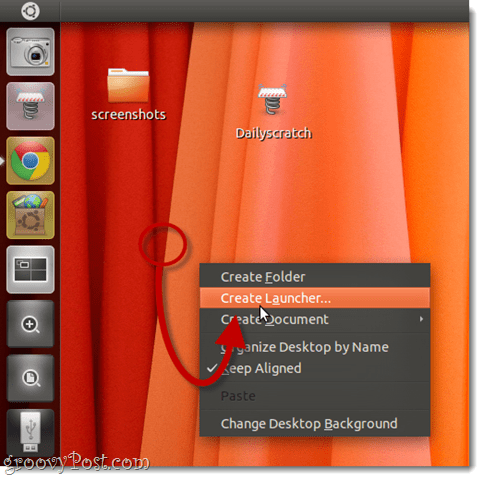
ขั้นตอนที่ 2
เลือก ใบสมัคร สำหรับพิมพ์และตั้งชื่อที่คุณต้องการ
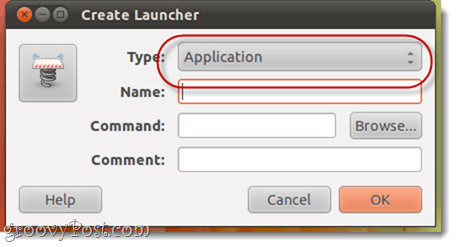
ขั้นตอนที่ 3
สำหรับคำสั่งให้พิมพ์แอปพลิเคชันที่คุณต้องการเปิดเอกสารด้วยแล้วตามด้วยเส้นทางไฟล์ของเอกสาร
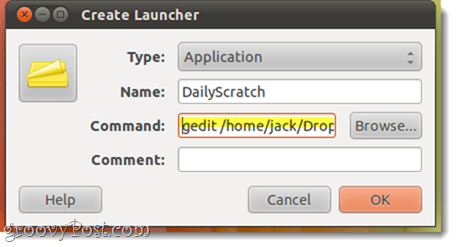
สำหรับฉันมันจะเป็น:
gedit /home/jack/Dropbox/DailyScratch.txt
จำ: ชื่อไฟล์และโฟลเดอร์ใน ลินุกซ์ เป็น CasE sEnsiTive
ขั้นตอนที่ 4
หากคุณต้องการเปลี่ยนไอคอนคุณสามารถคลิกไอคอนที่มีอยู่เพื่อเลือกไอคอนใหม่
คลิก ตกลง เมื่อคุณทำเสร็จแล้ว

ขั้นตอนที่ 5
คุณสามารถเพิ่มสิ่งเหล่านี้ไปที่ Unity launcher โดยการลากแล้วปล่อย
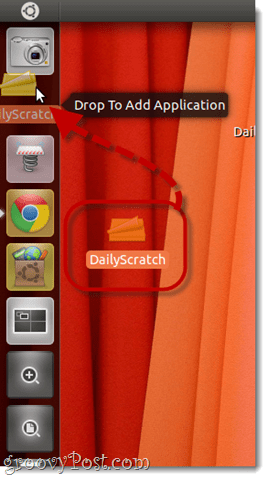
สิ่งหนึ่งที่ควรจดจำ - คุณต้องรักษาตัวเรียกใช้งานดั้งเดิมเพื่อให้แสดงในตัวเรียกใช้งานของ Unity ตัวอย่างเช่นหากคุณวางตัวเรียกใช้งานบนเดสก์ท็อปแล้วลากและวางไปที่ตัวเรียกใช้ Unity จากนั้นลบออกจากเดสก์ท็อปก็จะหายไปจากตัวเรียกใช้ Unity ของคุณเช่นกัน คุณอาจต้องการสร้างโฟลเดอร์แยกต่างหากสำหรับทางลัดทั้งหมดของตัวเรียกใช้งาน










ทิ้งข้อความไว้